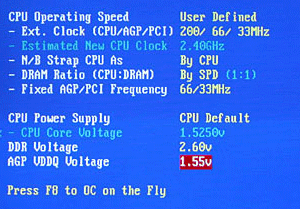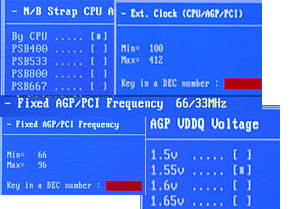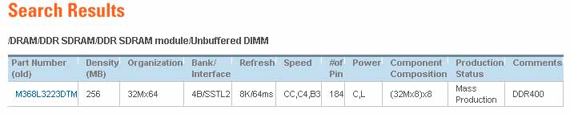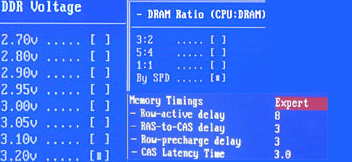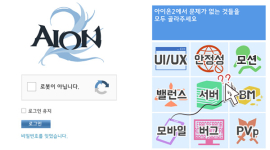이번 편은 지난번에 약속한 대로 CPU와 램의 오버클럭에 대해 다뤄볼 예정이다. 그러나 지금 보고 있는 이 글은 오버클럭의 교과서나 매뉴얼이 아닌 단지 이렇게 하는 방법도 있다는 간단한 사용예에 불과하다.
지나친 오버클럭은 정신과 지갑에 악영향을 미칠 수 있으며 120% 자신책임이라는 것을 인지하고 어린이들은 절대로 따라 해서는 안 된다는 것도 명심하자.
CPU의 오버클럭
CPU 오버클럭을
위해서는 동작원리를 이해하는 것이 중요하다 자세한 내용은 이미 지난회에 설명했으므로
간단하게 설명해보겠다.
동작속도(Mhz) = 배수(Multiplier) x FSB(Front Side Bus: Mhz)
|
|
또 FSB는 디바이더를 통해 그래픽 카드와 각종 주변장치를 연결하는 AGP와 PCI에 클럭을 분배하는데 어떤 메인보드던 간에 AGP는 66Mhz, PCI는 33Mhz를 공급받게 된다. 따라서 FSB를 이용한 오버클럭은 다른 장치에 영향을 줄 수 있다는 문제가 발생한다. 펜티엄 4를 14배수로 오버클럭 한다는 가정할 때 기타 주변장치마저 의도하지 않은 오버클럭이 되어 예상치 못한 문제를 발생할 수 있다. |
|
|
|
|
▲오버클럭은 CPU의 제성능을 찾아주는 것이 아니라 극한까지 몰아붙이는 것이라는 것을 명심 하자 |
|
|
예) |
물론 다른 장치들이 제대로 작동해준다면 문제가 없지만 실제상황에서는 그렇지 못하기 때문에 PCI와 AGP의 클럭을 고정해줘야 하는데 최근 발매되는 메인보드에는 클럭 고정옵션이 있으므로 반드시 확인하고 넘어가자.
예전에는 메인보드의 점퍼를 설정해야 했기 때문에 본체를 뜯어야 했지만 요즘에는 CMOS에서 대부분 설정이 가능하다. 먼저 CMOS의 ‘Frequency & Voltage Control’ 메뉴를 찾아보면 메뉴중에 AGP/PCI Clock 메뉴가 보일 것이다.
메뉴에 들어가서 AGP와 PCI를 기본 클럭으로 고정하자. 이제 본격적인 CPU의 클럭을 조정해보자.
CMOS를 보면 ‘CPU FSB /SPEED’ 항목이 보이인다. 바로 이 부분이 CPU의 클럭을 조정하는 부분으로 CPU의 기본 클럭이 보이며 User define 항목도 보일 것이다.
|
물론 CMOS 바이오스의 종류에따라 등장하는 메뉴가 조금씩 다르지만 대부분 램과 CPU, FSB, 전압 등을 설정하는 메뉴는 꼭 있으니 쉽게 찾을 수 있을 것이다. 이제 남은 것은 자신이 원하는 CPU의 클럭수만큼 올려보는 일이다. CPU에 따라 오버클럭 할 수 있는 폭이 다르기 때문에 조금씩 올려가면서 계속 시도하면서 가장 안정적이면서 최고치에 근사값을 갖는 클럭수를 찾으면 된다. |
|
|
▲CPU와 AGP, PCI는 민감하게 상호작용한다 |
이제 남은 일은 고사양 게임을 돌려보면서 PC가 다운되는지 안되는지 살펴보는 것일뿐. 다운된다면 당장 원상복귀하거나 클럭을 조금 낮춰야 하며 그대로 사용하다가는 새로운 PC를 구입하게 될지도 모른다.
램의 오버클럭
솔직히
램의 오버클럭은 그다지 권장하지 않는다. 조금 빨라졌다고 해도 일반 사용자는 체감하기
힘든 부분이며 위험부담을 더 크게 가져가야 하기 때문이다.
램의 오버클럭 원리는 메모리 타이밍을 조절하는 방법을 사용한다. 램의 기본적인 사용목적이 잠시동안 정보를 저장하고 이를 필요한 부분에 전달하는 기능이기 때문에 얼마나 빨리 정보를 나눠줄 수 있는가에 따라 성능이 구분되는 것이다.
|
|
|
▲RAM 제조사 홈페이지를 살펴보면 모듈 넘버와 세팅을 확인할 수 있다 |
이를 보통 CAS Latency라 하는데 PC2700 램의 경우 2.5-3-3-7로 동작한다. 이 숫자들이 의미하는 것들이 데이터들이 왔다 갔다 할 때의 대기 시간을 의미하는데 짧을수록 좋다.
CAS는 CMOS 메뉴에서 Memory Timings 항목에서 수정할 수 있는데 Optimal(최적), Aggresive(공격적인), Turbo(빠르게), By SPD(정상속도대로), Expert(전문가) 이렇게 메뉴가 다시 나뉜다.
|
|
|
▲Ram 오버클럭에 가장 최적화 되어있다는 평가를 받는 제품 중 하나 |
가능하면 By SPD 모드로 사용하는 것이 좋으나 나머지 메뉴를 적용해 문제없이 쓴다면 최적 또는 터보모드로 사용해도 무리가 없다. 단 Expert모드의 경우엔. 이 숫자 하나하나를 직접 컨트롤 할 수 있는데 메모리에 대해서 잘 모른다면 아예 건들지 말자.
무리하게 CAS Latency를 낮출 경우 메모리 덤프 현상이 발생하면서 PC를 도저히 사용할 수 없거나 게임도중 튕기는 현상이 발생한다.
또 하나의 방법은 CPU처럼 램의 클럭을 오버하는 방법으로 DDR333램을 DDR400으로 사용하는 것이 그 대표적인 예다.
|
|
|
▲램도 CPU처럼 전압, FSB를 조절할 수 있다. |
DDR400 메모리의 경우 2.7Volt의 전압을 사용하고 DDR333의 경우 2.6Volt사용하므로 DDR333의 메모리에 2,7Volt의 전압을 준뒤 FSB를 200에 고정시키고 FSB와 램의 속도 비율을 6:6=1:1로 맞추면 램은 DDR400으로 작동한다. 그러나 성공의 기쁨보다 훗날의 후회를 가장 많이 하는 부분이므로 무리하게 도전하지는 말자.
다음회에는 ATI와 엔비디아의 그래픽카드별 오버클럭 방법과 효과적인 쿨링 방법에 대해 살펴보도록 하자.
- "약속 위반" 엔씨, 아이온2 P2W 상품 논란 일자 철회
- 타르코프 스팀판 환불하니, 기존 계정까지 차단 당했다?
- 몬길 PD와 사업부장, 프란시스와 린 코스프레 약속
- 최대 96%, 다이렉트 게임즈 ‘블랙 프라이데이’ 할인 시작
- 게임 과금에 '배송 실패'가 웬 말? 아이온2의 미숙한 오픈
- 출시 2일 만에 PvP ‘뉴비 제초’ 문제 터진 아이온2
- 콘코드 팬 복원 프로젝트, SIE에 의해 중지
- [순정남] '대책 없는 쓰레기'지만, 평가는 좋은 악당 TOP 5
- 국산 서브컬처의 희망, 육성 RPG '스타세이비어'
- 모바일 '불가능'·PC '실망', 두 마리 모두 놓친 아이온2
| 일 | 월 | 화 | 수 | 목 | 금 | 토 |
|---|